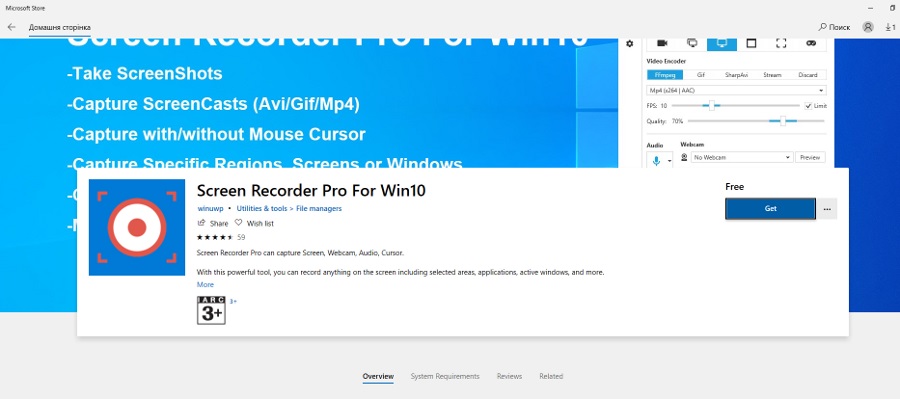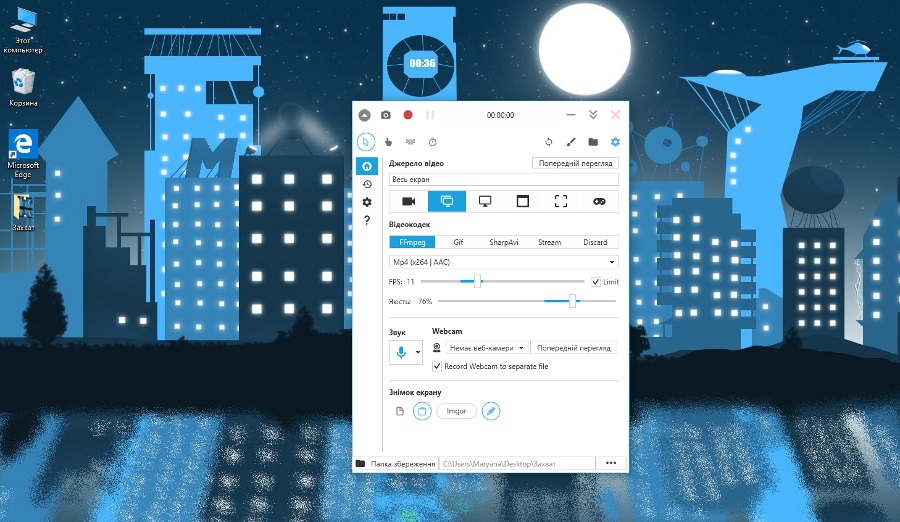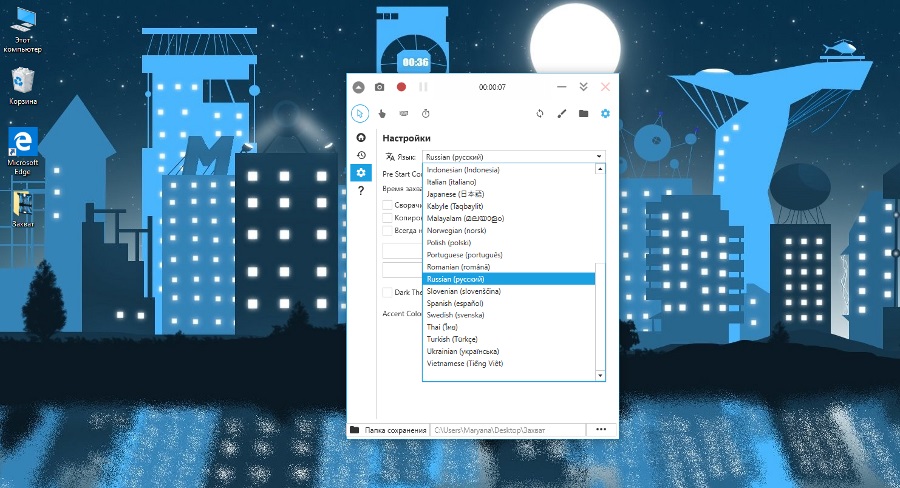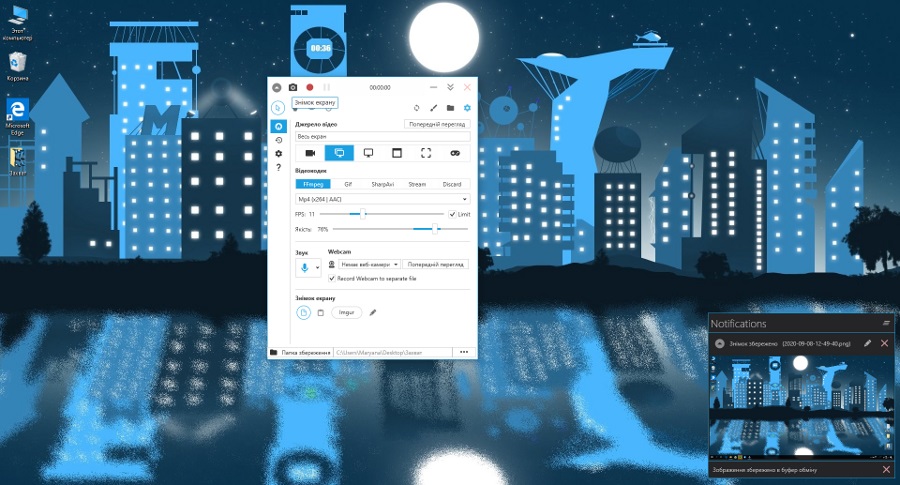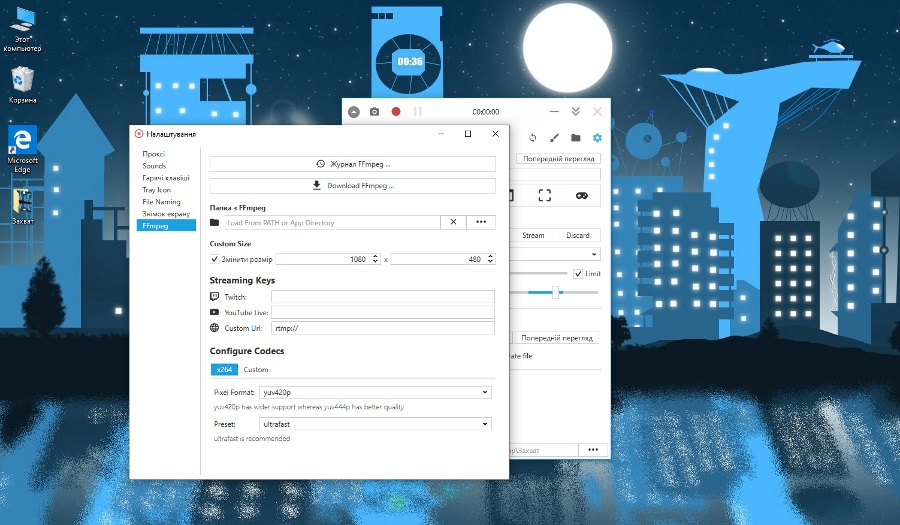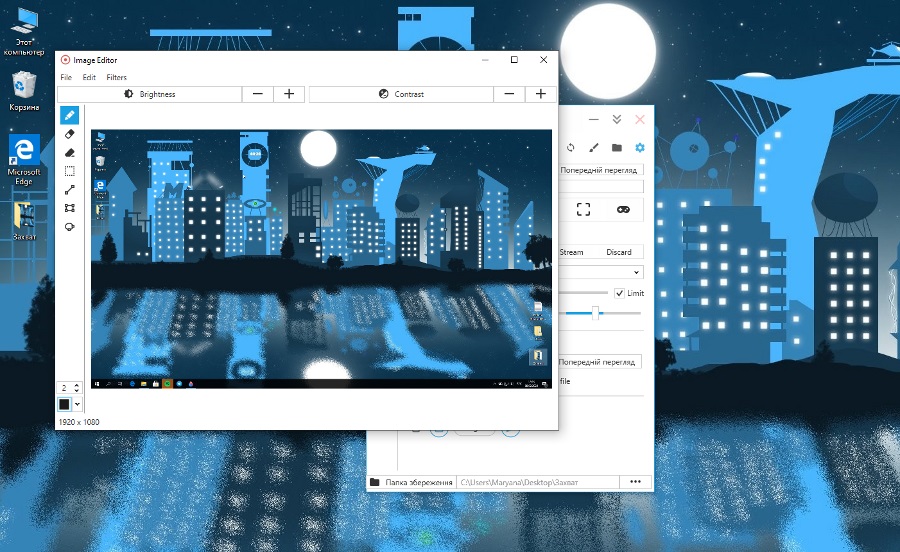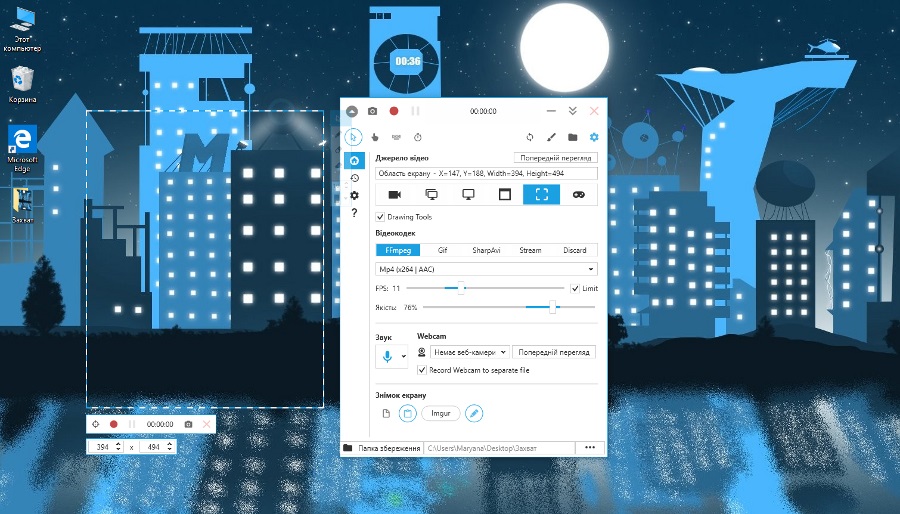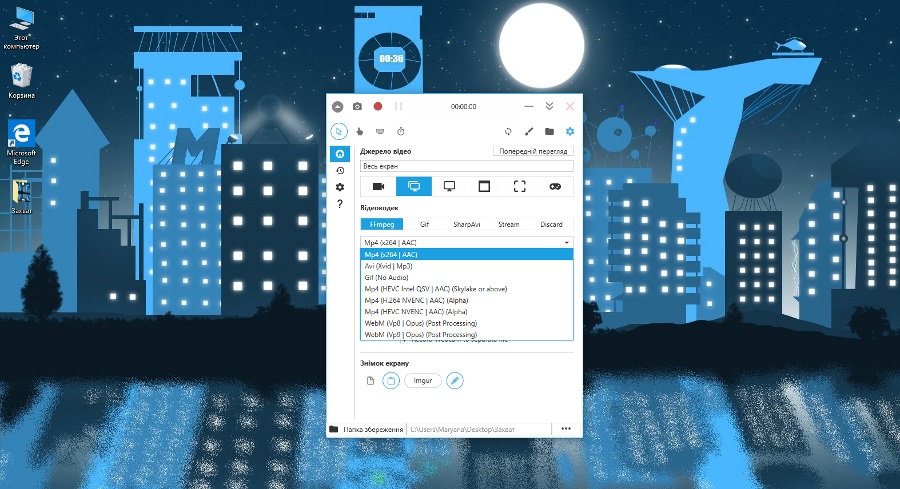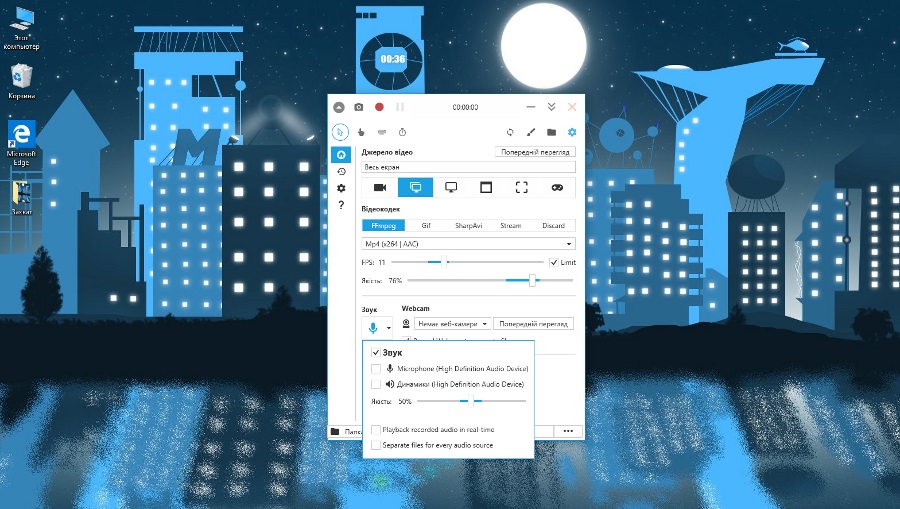आज हमारे भीतर विंडोज़ के लिए अनुप्रयोगों के बारे में रूब्रिक चलो उपकरण के बारे में बात करते हैं स्क्रीन रिकॉर्डर प्रो. इसकी मदद से आप स्क्रीनशॉट ले सकते हैं, स्क्रीन से वीडियो रिकॉर्ड कर सकते हैं, वेबकैम या ऑडियो रिकॉर्ड कर सकते हैं। और एक बेहतरीन लैपटॉप इसमें हमारी मदद करता है Huawei मेटबुक एक्स प्रो 2020, जिसकी समीक्षा वेबसाइट पर पहले से ही उपलब्ध है।
यह भी पढ़ें:

स्क्रीन रिकॉर्डर प्रो के बारे में डेवलपर क्या कहते हैं
- एप्लिकेशन स्क्रीनशॉट ले सकता है
- स्क्रीनकास्ट कैप्चर करना (एवीआई, जीआईएफ, एमपी 4)
- कर्सर के साथ या उसके बिना स्क्रीन कैप्चर
- रिकॉर्डिंग क्षेत्र का चयन
- माउस क्लिक और कीबोर्ड कीज़ की ध्वनि रिकॉर्ड करना
- वेब कैमरा से स्क्रीनशॉट
नोट्स में कुछ सिफारिशों का संकेत दिया गया है - यह वांछनीय है कि वीडियो की अवधि और "शूटिंग" के बीच का अंतराल कम से कम 3 सेकंड होना चाहिए।
उपयोगिता को जानना
एप्लिकेशन एक छोटी विंडो में खुलता है और इसे पूरी स्क्रीन तक नहीं बढ़ाया जा सकता है। सिद्धांत रूप में, यह आवश्यक नहीं है - कम, बेहतर। इंटरफ़ेस अंग्रेजी, यूक्रेनी और रूसी सहित कई भाषाओं में उपलब्ध है। यह ध्यान देने योग्य है कि अंग्रेजी से अनुवाद पूरा नहीं हुआ है, लेकिन मैं यह विश्वास करना चाहता हूं कि जितनी जल्दी या बाद में डेवलपर्स इंटरफ़ेस को क्रम में लाएंगे।
ऊपरी बाएँ कोने में विंडो के आकार को कम करने के लिए एक बटन है, साथ ही स्क्रीन से त्वरित स्क्रीनशॉट और वीडियो रिकॉर्ड / पॉज़ करने के लिए बटन हैं। उसी समय, रिकॉर्डिंग समय खिड़की के साथ काम करने के लिए बटन के सामने, पास में प्रदर्शित होता है (यह वह जगह है जहां ढहना / बंद करना है)।
बुनियादी उपकरण
दूसरी पंक्ति में, रिकॉर्डिंग मोड का एक विकल्प है: कर्सर को दिखाएं / छिपाएं, माउस क्लिक और कीस्ट्रोक्स की आवाज़ चालू करें, टाइमर सेट करें। थोड़ी दूर पर, आप फ़ैक्टरी सेटिंग्स पर रीसेट बटन पा सकते हैं, स्क्रीनशॉट और वीडियो को संसाधित करने के लिए संपादक को कॉल कर सकते हैं, सहेजी गई फ़ाइलों और सेटिंग्स के साथ फ़ोल्डर खोल सकते हैं। सेटिंग्स में, आप एप्लिकेशन में ही ध्वनियाँ सेट कर सकते हैं (रिकॉर्डिंग, संदेशों आदि की शुरुआत और स्टॉप की आवाज़), फ़ाइलों के नामकरण के लिए कुंजी संयोजन और टेम्पलेट सेट कर सकते हैं, और FFmpeg को भी कॉन्फ़िगर कर सकते हैं। अंतिम बिंदु स्ट्रीमिंग, कोडेक्स के चयन आदि के लिए सेटिंग्स खोलता है।
हम नीचे "फर्श" पर जाते हैं और बाईं ओर हमें एक छोटा पैनल दिखाई देता है - यहां हमारे पास मुख्य स्क्रीन के साथ एक टैब है, हाल के रिकॉर्ड की एक त्वरित कॉल, एप्लिकेशन की सेटिंग्स (भाषा, एक डार्क थीम का चयन और) इस भावना में सब कुछ)। खैर, और मदद के लिए बुलाओ।
हम "मुख्य" पर लौटते हैं। ऊपर से वीडियो स्रोत का चयन करें। यह वर्तमान या बाहरी स्क्रीन से पूर्ण-स्क्रीन रिकॉर्डिंग हो सकती है, एक अलग विंडो या क्षेत्र को कैप्चर कर सकती है, या केवल ध्वनि रिकॉर्ड कर सकती है। यहां एक विशेष गेमप्ले रिकॉर्डिंग मोड प्रदान किया गया है - स्क्रीन और पूर्ण-स्क्रीन गेम रिकॉर्ड करने के लिए एक त्वरित एपीआई। सच है, सभी खिलौनों के लिए रिकॉर्डिंग उपलब्ध नहीं है।
रिकॉर्डिंग स्रोत पर निर्णय लेने के बाद, हम कोडेक चुनते हैं: FFmpeg, Gif, SharpAvi, Stream। आप परीक्षण कैप्चर (त्यागें) के लिए कोडेक के बिना भी रिकॉर्डिंग मोड का चयन कर सकते हैं। अगला, चयनित कोडेक के आधार पर, आप ऑडियो और वीडियो रिकॉर्डिंग मोड सेट कर सकते हैं, एफपीएस और वीडियो की गुणवत्ता सेट कर सकते हैं।
नीचे ध्वनि रिकॉर्डिंग सेटिंग पैनल है: स्रोत चयन (माइक्रोफ़ोन / स्पीकर / वेब कैमरा), ध्वनि रिकॉर्डिंग गुणवत्ता, और आप एक अलग फ़ाइल के रूप में ऑडियो रिकॉर्ड करने के लिए बॉक्स को भी चेक कर सकते हैं। इसके बाद स्क्रीनशॉट का प्रबंधन होता है: एक स्टोरेज लोकेशन चुनें (डिस्क को फाइल के रूप में सेव करें, क्लिपबोर्ड पर या इम्गुर पर तुरंत अपलोड करें) और कैप्चर के तुरंत बाद इमेज एडिटर को खोलने के लिए सेट करें। यहां सेटिंग्स को किसी भी तरह से जोड़ा जा सकता है। और सबसे नीचे, आप फ़ाइल को सहेजने के लिए पथ सेट कर सकते हैं।
परिणाम
आइए संक्षेप करते हैं। Screen Recorder Pro स्क्रीनशॉट, स्क्रीनकास्ट और स्ट्रीमिंग बनाने के लिए एक बहुत ही उपयोगी टूल है। यह सुविधाजनक है कि ऐप ने एक सरल, लेकिन फिर भी, संपादक को एकीकृत किया है जो आपको मौके पर ही वांछित परिणाम के लिए शॉट को फ़ाइन-ट्यून करने की अनुमति देता है। और सामान्य तौर पर, विभिन्न प्रकार के उद्देश्यों के लिए उपयोगिता का उपयोग करने के लिए कार्यक्षमता काफी बड़ी है। और कई लोगों के लिए एक महत्वपूर्ण प्लस - आवेदन बिल्कुल मुफ्त में उपलब्ध है, यानी मुफ्त में। सामान्य तौर पर, यदि आप लंबे समय से इसी तरह के टूल की तलाश में हैं, तो हम स्क्रीन रिकॉर्डर प्रो की सुरक्षित रूप से अनुशंसा कर सकते हैं।